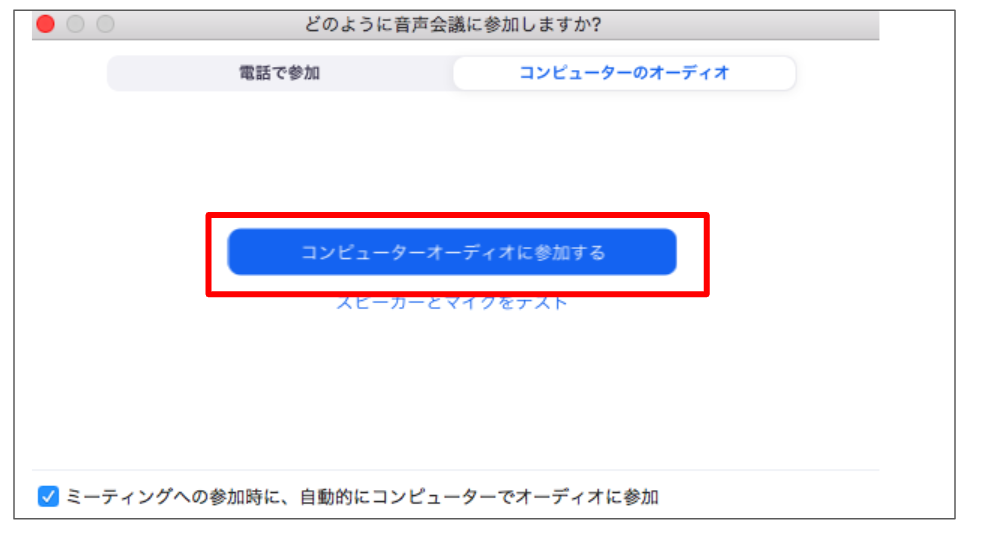■ 当日の参加の流れ
当日は開始時間15分前から、メールに記載のZoomリンクをクリックしてください(説明会前日、当日もリマインドのため、以下のリンクをメールにてお送りします)。
開始時間ギリギリではなく、遅くとも10分前までにZoomにご入室いただけますと助かります。
スムーズな受付けとご案内のため、ご協力くださいませ。
1.リンクをクリック
リンクをクリックしますと、自動的にZoomが立ち上がりますので、表示された『zoom.usを開く』をクリック。
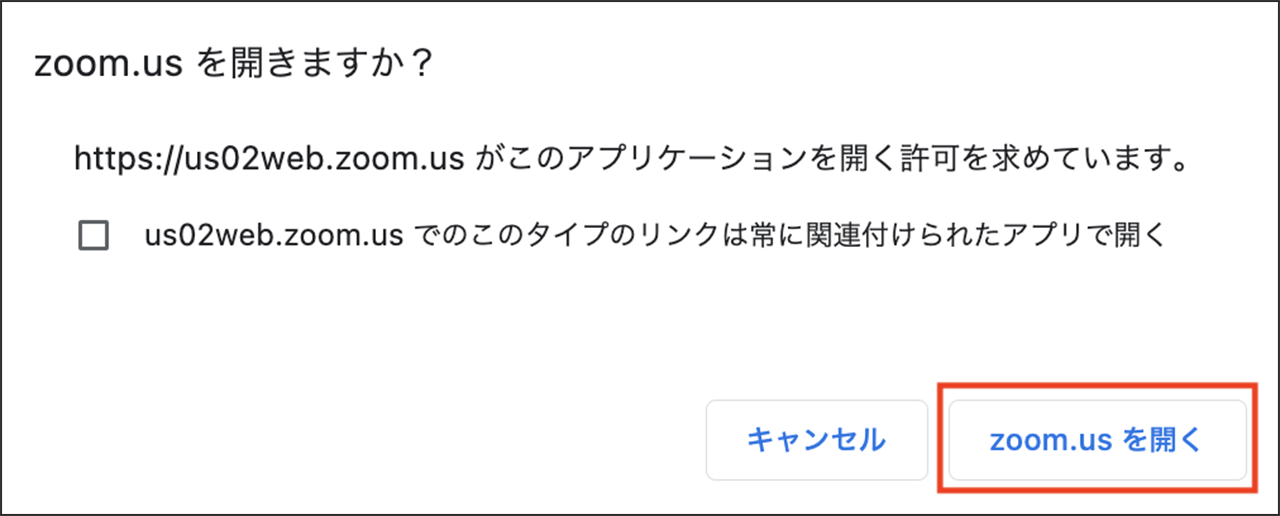
2.入室待ち
続いて、以下のページが開きます。 こちらで受付けとZoomの入室案内を行いますので画面が切り替わるまで、お待ちください。
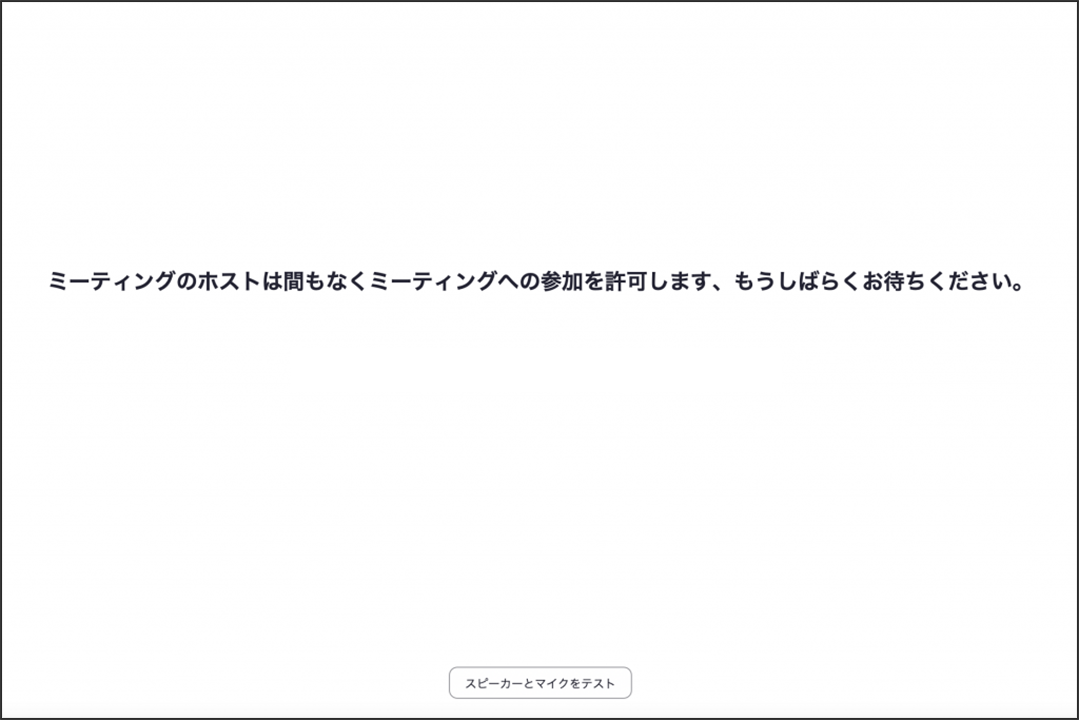
3.入室完了
画面が切り替わると入室完了となります。
「コンピューターオーディオに接続する」をクリックしてください。